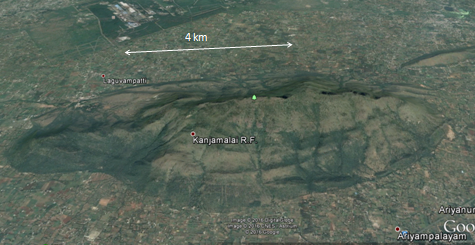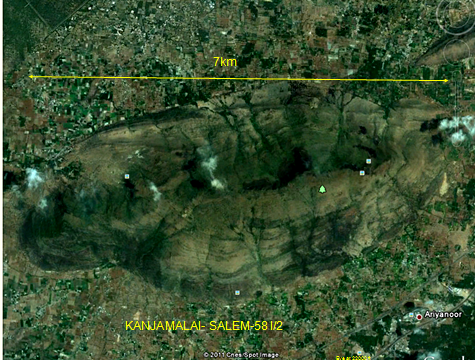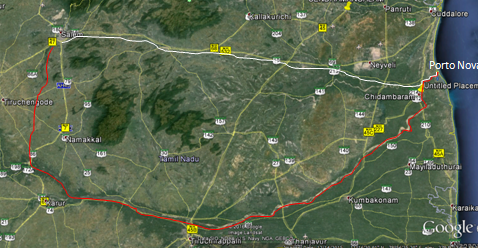--உதயன்
நாம் நிறைய பயணங்கள் செய்வோம், ஒவ்வொரு பயணம் நமக்கு நல்ல அனுபவத்தையும் ஒரு புத்துணர்ச்சியையும் தரும், நமது அனுபவத்தை பகிர்ந்து கொள்ள பயண கட்டுரைகள் எழுதுவோம், நம் கட்டுரையை வாசிப்பவர்களுக்கும் உங்களது பயண இடங்கள் புது விஷயமாக இருந்தால் வாசிப்பவர்களுக்கும் அந்த இடத்திற்க்கு சென்று வர ஆர்வத்தை தூண்டும். நாம் பயணத்தை எழுத்துக்களாக மட்டும் அல்லாமல் சில மேப் சர்விஸ்களின் உதவியால் நாம் போய்வந்த இடங்களை சுட்டிகாட்டினால் மற்றவர்களுக்கும் பேருதவியாக இருக்கும். அப்படி சுட்டிகாட்டும் போது அந்த இடங்கள் மேப்பில் பெயரிடப்படாமல் இருந்தால் எப்படி இடங்கள் சுட்டுவது, எவ்வாறு அந்த பாதை சென்று கொண்டிருக்கிறது என்பதை மேப்பில் குறிக்கலாம். இதனால் நம்மை தொடந்து செல்பவர்களுக்கும் உதவுவதற்க்காக இந்த தொடர்.
கூகுள் மேப்தான் பரவலாக உபயோகிக்கின்றனர் அதனால் அதையே நாம் மாதிரியாக எடுத்து பார்ப்போம்.
முதலில் கூகுள் மேப் பற்றி பார்ப்போம்
கூகுள் கம்பெனியால் கூகுள் மேப் (Google Maps) புவியியல் தகவல்களுக்காக உருவாக்கப்பட்டது, முன்னர் பள்ளி படிக்கும் போது மேப், அல்லது ஏதேனும் வெளியூர் செல்லும் போது மேப் உபயோகித்திருப்போம், இன்று இருக்கும் வளர்ச்சியில் தினம் புது ரோடுகளும் நகர்களும் உருவாகி கொண்டிருக்கிறது, இதை எல்லாம் கருத்தில் கொண்டு கூகுள் சாட்டிலைட் மூலம் படம் எடுத்து மேப்களாக உருவாக்கி வைத்துள்ளது, உட்கார்ந்த இடத்தில் உலகில் ஏதோ ஒரு மூலையில் இருக்கும் இடங்களை நம் கையில் இருக்கும் மவுஸ் முலம் சுற்றி வரலாம், இடங்கள், சாலைவசதி, தூரங்கள் என அறிந்து பயணத்திட்டங்களை வகுக்க உதவுகிறது. சாட்டிலைட் மற்றும் மேப் என இரு வகையில் பார்க்கலாம், இணையதள வசதியுடன் தான் பார்க்க முடியும், இதன் முகவரி : https://maps.google.co.in/
”கூகுள் எர்த்”ம் இதே போன்ற சேவையை தான் அளித்து வருகிறது, http://www.google.com/earth/index.html இந்த பக்கத்துக்கு சென்று கூகுள் எர்த் சாப்ட்வேரை டவுண்லோட் செய்து கொள்ளலாம். லினக்ஸ், மைக்ரோசாப்ட் விண்டோஸ் மற்றும் ஆப்பிள் ஆப்ரேட்டிங் சிஸ்டம்களில் இருந்து உலகைச் சுற்றிப் பார்வையிட உதவுகின்றது.
கூகுள் மேப் பயன்படுத்துவது எப்படி?
முதலில் இணையதளவேகம் ஒரளவு வேகமாக உள்ள கணிணியில் ப்ரவுசர்களில் (https://maps.google.co.in/) கூகுள் மேப் முகவரி தந்து அந்த பக்கத்துக்கு சென்றால், நாம் ஜிமெயில் ப்ரோபைல் செட்டிங்கில் நாம் வசிக்கும் இடங்களை தந்ததை வைத்தோ அல்லது நம் கணிணி ஐபி அட்ரஸில் உள்ள முகவரி வைத்து அந்த மாநிலத்தையோ அல்லது நாட்டையோ காமிக்கும்.
கூகுள் மேப்தான் பரவலாக உபயோகிக்கின்றனர் அதனால் அதையே நாம் மாதிரியாக எடுத்து பார்ப்போம்.
முதலில் கூகுள் மேப் பற்றி பார்ப்போம்
கூகுள் கம்பெனியால் கூகுள் மேப் (Google Maps) புவியியல் தகவல்களுக்காக உருவாக்கப்பட்டது, முன்னர் பள்ளி படிக்கும் போது மேப், அல்லது ஏதேனும் வெளியூர் செல்லும் போது மேப் உபயோகித்திருப்போம், இன்று இருக்கும் வளர்ச்சியில் தினம் புது ரோடுகளும் நகர்களும் உருவாகி கொண்டிருக்கிறது, இதை எல்லாம் கருத்தில் கொண்டு கூகுள் சாட்டிலைட் மூலம் படம் எடுத்து மேப்களாக உருவாக்கி வைத்துள்ளது, உட்கார்ந்த இடத்தில் உலகில் ஏதோ ஒரு மூலையில் இருக்கும் இடங்களை நம் கையில் இருக்கும் மவுஸ் முலம் சுற்றி வரலாம், இடங்கள், சாலைவசதி, தூரங்கள் என அறிந்து பயணத்திட்டங்களை வகுக்க உதவுகிறது. சாட்டிலைட் மற்றும் மேப் என இரு வகையில் பார்க்கலாம், இணையதள வசதியுடன் தான் பார்க்க முடியும், இதன் முகவரி : https://maps.google.co.in/
”கூகுள் எர்த்”ம் இதே போன்ற சேவையை தான் அளித்து வருகிறது, http://www.google.com/earth/index.html இந்த பக்கத்துக்கு சென்று கூகுள் எர்த் சாப்ட்வேரை டவுண்லோட் செய்து கொள்ளலாம். லினக்ஸ், மைக்ரோசாப்ட் விண்டோஸ் மற்றும் ஆப்பிள் ஆப்ரேட்டிங் சிஸ்டம்களில் இருந்து உலகைச் சுற்றிப் பார்வையிட உதவுகின்றது.
கூகுள் மேப் பயன்படுத்துவது எப்படி?
முதலில் இணையதளவேகம் ஒரளவு வேகமாக உள்ள கணிணியில் ப்ரவுசர்களில் (https://maps.google.co.in/) கூகுள் மேப் முகவரி தந்து அந்த பக்கத்துக்கு சென்றால், நாம் ஜிமெயில் ப்ரோபைல் செட்டிங்கில் நாம் வசிக்கும் இடங்களை தந்ததை வைத்தோ அல்லது நம் கணிணி ஐபி அட்ரஸில் உள்ள முகவரி வைத்து அந்த மாநிலத்தையோ அல்லது நாட்டையோ காமிக்கும்.
அந்த பக்கத்தில் மேலே தட்டச்சி தேடும் வசதி இருக்கும் அதில் நாம் வேண்டிய முகவரிய முகவரி தந்து தேட சொல்லலாம், உதாரணமாக நான் Madurai யை தேடினேன்.
நேரடியாக கூகுள் சர்ச்சில் வேண்டிய முகவரி தந்தும், ப்ரவுசரின் Mapsயை கிள்க் செய்தாலும் மேப்பில் அந்த இடத்தை நாம் காணலாம்.
இந்த மேப்பில் குறிப்பிட்டுள்ள இடங்கள் பற்றி விலாவரியாக பார்ப்போம்
இந்த மேப்பில் குறிப்பிட்டுள்ள இடங்கள் பற்றி விலாவரியாக பார்ப்போம்
- நாம் தேடும் இடங்களை தட்டச்சும் இடம். (Type the location.)
- தேடிய இடங்களுக்கான மேப். (Map Viewer)
- மேப் / சாட்டிலைட் வீயூ காண.
- மேப் ஜூம் செய்து பார்க்க. (மவுஸ் ஸ்குரோல் செய்தும் பார்க்கலாம்)
- இடம் வலம், மேல் கீழ் என நகர்த்தி பார்க்க. (கீ போர்ட் ஆரோ கீ யையும் உபயோகித்து நகர்த்தி பார்க்கலாம்)
- நாம் தேடிய இடங்களை பற்றி தெரிந்து கொள்ள (More About this places we were looking for )
Get Directions கிளிக்
நாம் ஒரு இடத்தில் இருந்து மற்றோரு இடத்திற்க்கு செல்ல வேண்டிய பாதையை காமிக்கும், மாற்று பாதை இருந்தாலும் அதையும் தெரிவிக்கும்.
- A - B என்று குறிப்பிட்டுள்ள இடத்தில் மதுரையில் இருக்கும் சிம்மக்கல் A என்ற இடத்திலும் பெரியார் பேருந்து நிலையம் B என்ற இடத்திலும் குறிப்பிட்டுள்ளேன்.
- A சிம்மக்கல் - B பெரியார் பேருந்து நிலையம் செல்லும் பாதைகளை மட்டும் நீல வண்ணத்தில் காமிக்கப்பட்டுள்ளது. மேலும் நீங்கள் தொடர வேண்டிய இடங்களை Add Destination கொடுத்து உங்களது இலக்குகளை தொடரலாம்,
- மாற்று பாதைகள் இருந்தால் அறிவுறுத்தும் போகும் தூரம் உட்பட. (Suggest Alternate Route)
- A - B பாதை செல்லும் திசை எங்கே எவ்வழி திரும்ப வேண்டும் உட்பட அறிவுறுத்தும். (Driving Direction)
இந்த Direction மூலம் நாம் போகும் இடத்திர்க்கு செல்ல ஏற்ற சாலைகள், சுருக்கு பாதை, மாற்று பாதைகள் அறியலாம் உங்களுக்கு வேறு வழிகள் இருக்கலாம் என்று தெரிந்தால் அந்த நிலக்கலர் கோட்டினை பிடித்து நகர்த்தி பார்க்கலாம். (Drag To Change Route) மேலும் எவ்வளவு தூரம், நேரம் ஆகியவற்றையும் அறியலாம்.
My Places:
முன்னர் நாம் தேடிய இடங்கள், போன பாதைகளை சேமித்து வைத்திருக்கும் இடம் (History)
Printer:
நாம் தேடிய இடங்கள் மேப் மற்றும் Directionனை பிரிண்டு எடுக்கலாம், PDF ஆக மாற்றலாம்.
நாம் தேடிய மேப்பின் இணைய முகவரி லிங்காக (URL) கிடைக்கும், படங்களாகவும், எழுத்தாகவும் பகிர வசதியாக இருக்கும்.
1. லிங்க் பட்டன்
2. நாம் தேடிய, அல்லது பாதைகளை இணையவழி முகவரியாக (URL) கிடைக்கும், இந்த லிங்கை பகிரலாம், பயனரும் இந்த லிங்கை கிள்க் செய்தால் போதும் நீங்கள் பகிர நினைத்த மேப் அவர்களுக்கு கிடைக்கும்.
(உ.ம்: இது போல் தான் அந்த முகவரி இருக்கும்)
https://maps.google.co.in/maps?saddr=Simmakkal,+Madurai+-+Main,+Madurai,+Tamil+Nadu&daddr=9.9243965,78.1163839+to:Periyar+Bus+Stand,+Madurai,+Tamil+Nadu&hl=en&ll=9.920958,78.115582&spn=0.023969,0.042272&sll=9.923579,78.112364&sspn=0.023969,0.042272&geocode=FYV1lwAdnwSoBCnzU6CNj8UAOzGWxiYaincepw%3BFSxvlwAdH_anBClbFg-tiMUAOzGDf5RojJlgXQ%3BFRJOlwAdHuGnBCmLmCGCgMUAOzGrrPP_zkw21A&t=h&via=1&z=15
3. இதுவும் 2 வது சொன்னது போல் தான், இந்த லிங்கை இணையதளத்திலும், ப்ளாக்கிலும் பகிர வசதியாக இருக்கும்.
(உ.ம்: இது போல் தான் அந்த முகவரி இருக்கும்)
<iframe width="425" height="350" frameborder="0" scrolling="no" marginheight="0" marginwidth="0" src="https://maps.google.co.in/maps?saddr=Simmakkal,+Madurai+-+Main,+Madurai,+Tamil+Nadu&daddr=9.9243965,78.1163839+to:Periyar+Bus+Stand,+Madurai,+Tamil+Nadu&hl=en&sll=9.923579,78.112364&sspn=0.023969,0.042272&geocode=FYV1lwAdnwSoBCnzU6CNj8UAOzGWxiYaincepw%3BFSxvlwAdH_anBClbFg-tiMUAOzGDf5RojJlgXQ%3BFRJOlwAdHuGnBCmLmCGCgMUAOzGrrPP_zkw21A&t=h&via=1&ie=UTF8&ll=9.920965,78.115565&spn=0.01009,0.00917&output=embed"></iframe><br /><small><a href="https://maps.google.co.in/maps?saddr=Simmakkal,+Madurai+-+Main,+Madurai,+Tamil+Nadu&daddr=9.9243965,78.1163839+to:Periyar+Bus+Stand,+Madurai,+Tamil+Nadu&hl=en&sll=9.923579,78.112364&sspn=0.023969,0.042272&geocode=FYV1lwAdnwSoBCnzU6CNj8UAOzGWxiYaincepw%3BFSxvlwAdH_anBClbFg-tiMUAOzGDf5RojJlgXQ%3BFRJOlwAdHuGnBCmLmCGCgMUAOzGrrPP_zkw21A&t=h&via=1&ie=UTF8&ll=9.920965,78.115565&spn=0.01009,0.00917&source=embed" style="color:#0000FF;text-align:left">View Larger Map</a></small>
இன்னும் Google Street view,Google Map Maker விலாவரியாக பார்ப்போம்.
_____________________________________________________
உதயன்
udhayan.chn@gmail.com
_____________________________________________________